Hvad er WAV?
WAV (Waveform Audio File Format) er et lydfilformat. WAV er et IBM- og Microsoft-standardfilformat til lagring af en lydbitstream på pc-platformen. Der er mange tilgængelige upopulære filformater, og WAV er en af dem.
Brug af WAV-filer har et par ulemper. For eksempel har WAV-filformat en størrelsesbegrænsning - op til 4 GB. Nogle programmer sænker endda grænsen - op til 2 GB. Ukomprimerede WAV-filer har også tendens til at være større, hvilket gør dem ikke egnede til deling via internettet. For at bevare lydkvaliteten er WAV imidlertid meget stærk. Derfor bruges det kun, når diskplads ikke er en flaskehals.
Der er dog et antal medieafspillere, du kan bruge til at afspille en WAV-fil.
Afspiller WAV-fil
Til afspilning af en WAV-fil er der et antal tilgængelige spillere. Tjek de bedste medieafspillere til Ubuntu. Næsten alle medieafspillere er også tilgængelige til andre Linux-distroer. WAV, på trods af ikke at blive brugt så bredt som MP3 eller andre, understøtter alle afspillere på listen filformatet. Du har ikke problemer med at lytte til WAV-filer.
I den følgende demo bruger jeg Rhythmbox - en af de mest populære musikafspillere til Linux-distroer. Start Rhythmbox -
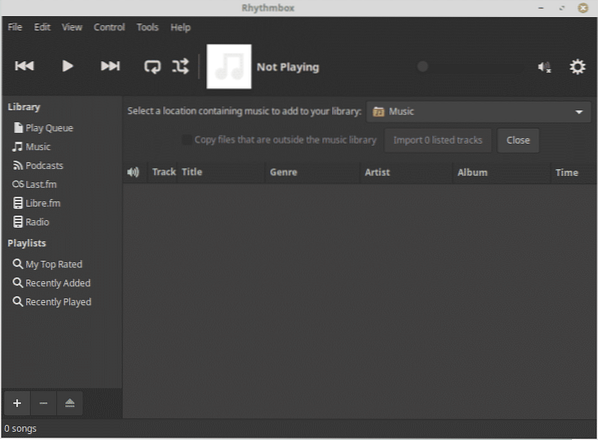
Gå nu til Filer >> Tilføj musik. Du kan også bruge tastaturgenvejen "Ctrl + O".
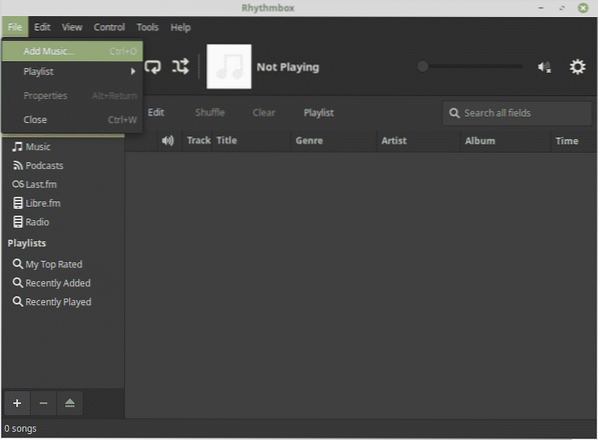
Søg efter den WAV-musikfil, du skal lytte til.
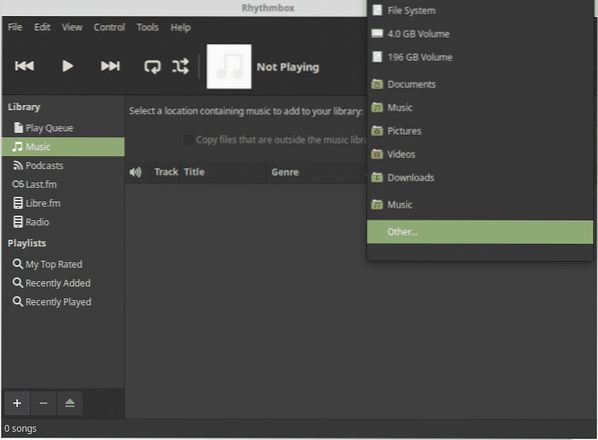
Musikken er der! Vælg musikken, og klik på knappen "Afspil".
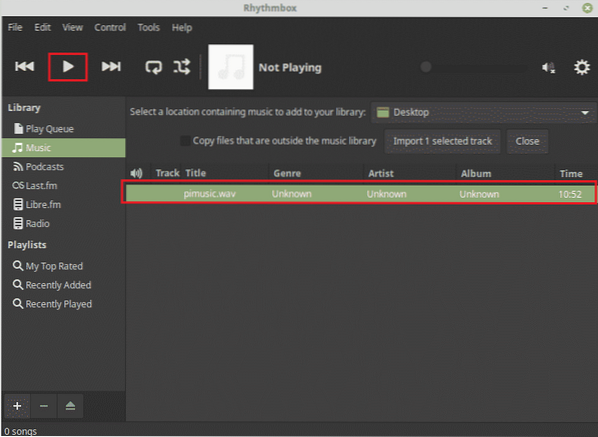
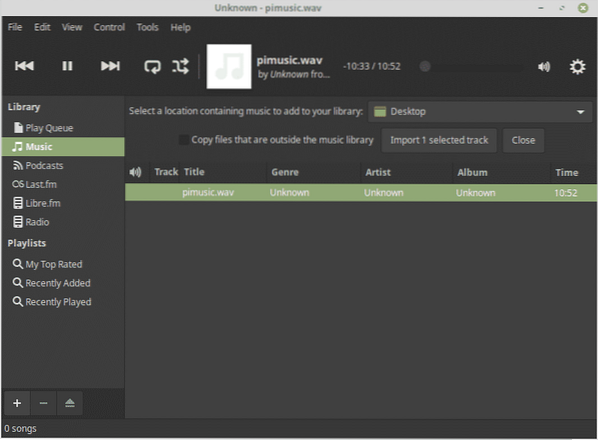
Voila! Nyd din yndlingsmusik!
 Phenquestions
Phenquestions


